
Recuerdo que, cuando comencé en esto del diseño web (mucho antes de comenzar con la carrera), una de las preguntas que me hacía muy a menudo era: ¿cuál es la diferencia entre una página y una entrada?
Creo que hoy ya no habrá mucha gente que se lo pregunte, pero por aquel entonces yo utilizaba Blogger y la creación de páginas se había implementado hacía bien poco.
Por eso, hoy vamos a ver qué es cada cosa y cómo crear páginas y entradas en WordPress.
Vamos a hacer este apartado rápido: una página es estática, es aquella donde no cambiarás la información de forma constante, una entrada, sin embargo, sería un artículo de tu blog.
Las páginas serán aquellos apartados en tu web que estén presentes en tu navegación principal u otras como, por ejemplo, las páginas legales que irán en el pie de página. Aquí, el contenido que integres puede ser diseñado como mejor te plazca, ya que tiene que resultar llamativo para quien la visite, pero también ha de contener la información precisa que se anda buscando.
Las entradas, por otro lado, son el contenido de tu blog, tus artículos que tratan sobre un tema en concreto. Las entradas en sí no van a ser editadas más a menudo que las páginas, pero serán actualizadas de vez en cuando. Además, estos artículos han de ser diseñados de forma sencilla, ya que lo interesante va a ser el contenido, el texto, el tema sobre el que estés hablando.
Y ahora que ya sabes qué es cada cosa, vamos a ver cómo crearlas.
Crear páginas y entradas en WordPress no es una tarea nada complicada. Además, con la práctica verás que vas a poder hacerlo con los ojos cerrados. Hoy vamos a ver cómo crearlas y qué cosas deberías de tener en cuenta a la hora de hacerlo para que no se te quede nada en el tintero.
Lo primero que has de hacer es ingresar al escritorio, ingresando en la navegación el nombre de tu dominio y añadiéndole «/wp-admin». Una vez pongas tu usuario y contraseña, ya estás dentro.

Vale, ahora que ya estás dentro, mira en la navegación izquierda. Ahí vas a ver los dos puntos que hoy nos interesan: «Páginas» y «Entradas». En primer lugar, vamos al punto «Páginas».
Aquí verás un listado de todas las páginas que tengas ya creadas o, en caso de haber instalado solo WordPress, la página de ejemplo y el borrador de tu política de privacidad. Ambas páginas de las crea WordPress de forma automática con la instalación y puedes borrarlas si quieres.
Para crear una página nueva, lo primero que tienes que hacer es ir al botón de la esquina superior izquierda donde dice «Añadir nueva».
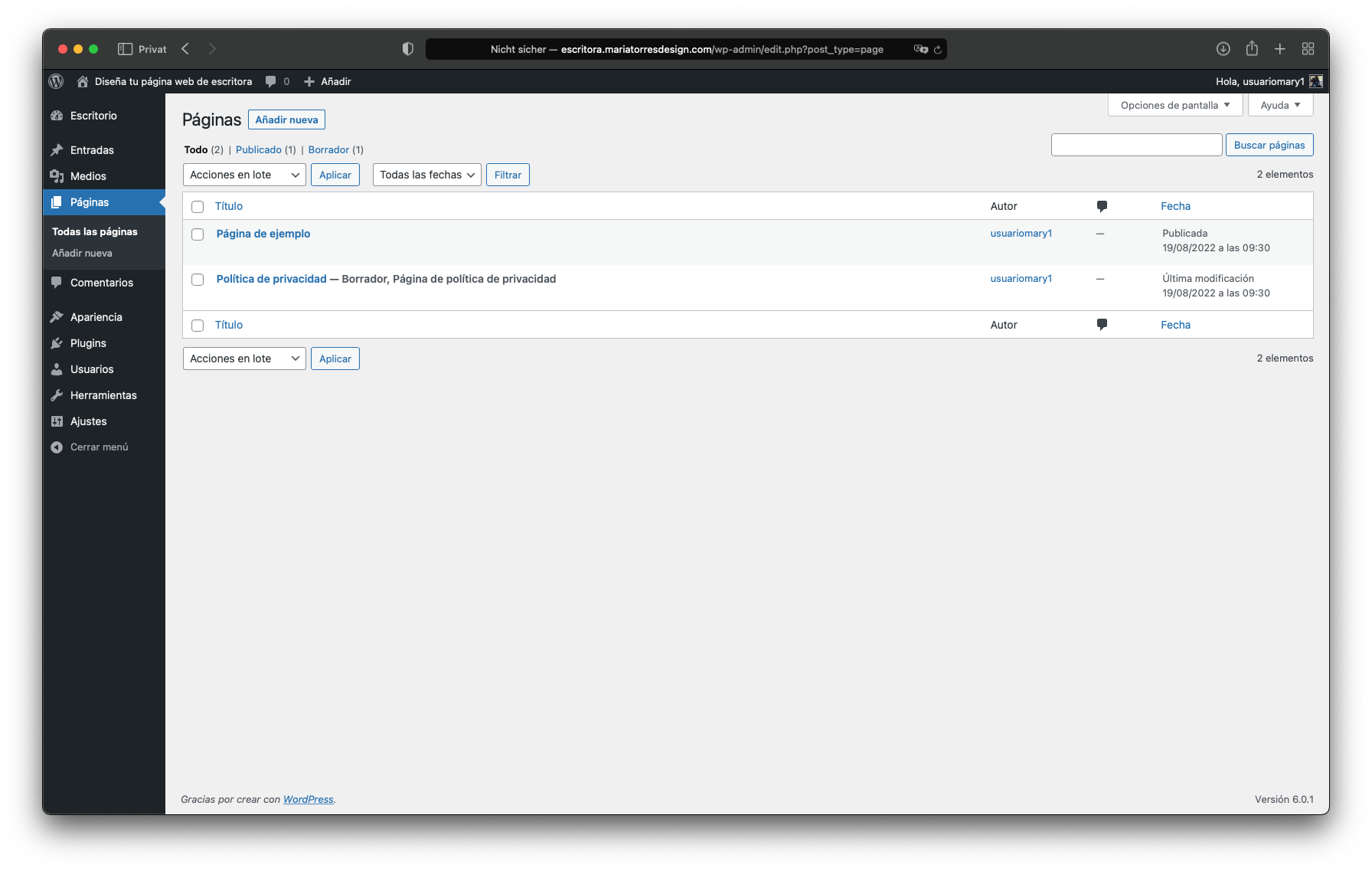
Una vez hecho este paso, se te abrirá una pantalla nueva con la página en blanco. Aquí puedes ponerle un título, elegir qué tipo de página será (si es un borrador o está pendiente de revisión, si ha de ser publicada en el momento o programada, o si es pública, privada o protegida con contraseña). Además, podrás elegir si pertenece o no a una página superior y asignarle una imagen destacada.

En mi caso, como puedes ver, tengo arriba la opción de trabajar con el editor visual de mi tema o con Gutenberg. Puede que a ti te salga trabajar con Elementor y que Gutenberg se te active solo. En este ejemplo estás viendo el editor antiguo de WordPress porque yo no trabajo mucho con Gutenberg, ya que al principio me generaba problemas con mi tema.
A la hora de crear una página, en realidad, no necesitas saber mucho más. En el caso del ejemplo yo haría clic en «Editor de backend» y me pondría, sin más, manos a la obra.
A la hora de crear entradas, sin embargo, vas a necesitar prestarle mucha más atención a las opciones que te he descrito antes. Pero, lo primero, es ir a la pestaña «Entradas» de la barra de navegación izquierda. Una vez allí, haz clic en «Añadir nueva» en la parte superior izquierda de la pantalla.

Cuando lo hagas, se te abrirá una pantalla muy similar a la de las páginas, donde podrás trabajar el artículo de tu blog. En cualquier caso, te recomiendo que trabajes aquí también con un editor visual (da igual si utilizas Gutenberg, Elementor u otro) porque te hará la vida un poco más fácil.
Escribe un título para tu entrada y decide si vas a querer publicarla inmediatamente o programarla (cosa muy útil en caso de que escribas artículos por adelantado). En la barra lateral derecha puedes concederle una categoría concreta, añadir etiquetas y una imagen destacada.

En el caso de las entradas, añade siempre una imagen destacada, ya que será como la cabecera del artículo y será la imagen que se muestre en la vista previa del blog y al ser compartida de forma automática. Si ya tienes instalado Yoast, abajo verás las opciones que este plugin te da, como añadir tus palabras clave, un título SEO y la meta descripción.
Como ves, crear páginas y entradas en WordPress es muy sencillo. Lo único que tienes que tener en mente siempre es la diferencia entre cada una de ellas y utilizar la correcta en cada caso. Las páginas para el contenido estático de tu web y las entradas para el contenido dinámico, es decir, el que se va actualizando de forma periódica y tiene fecha de publicación.
Espero, con este artículo, haberte aclarado cuál es la diferencia entre una y otra, en caso de que tuvieses la duda. Si quieres seguir leyendo más sobre diseño web te invito a que te pases por este artículo donde te muestro cómo utilizar la interfaz de WordPress o por este otro sobre diseñar con editores visuales.
Al suscribirte recibirás una masterclass completa con un paso a paso para comenzar con tu newsletter de escritor en MailerLite.

Responsable: María López Torres, propietaria de Diseño web para escritores.
Finalidad: Moderar y responder comentarios de usuarios
Legitimación: Consentimiento.
Destinatarios: No se ceden a terceros. Se pueden producir transferencias.
Derechos: Podrás ejercer tus derechos de acceso, rectificación, limitación y suprimir los datos en hola@maryltorres.com así como el derecho a presentar una reclamación ante una autoridad de control.
Información adicional: En la política de privacidad de www.disenowebparaescritores.com, encontrarás información adicional sobre la recopilación y el uso de su información personal, incluida información sobre acceso, conservación, rectificación, eliminación, seguridad, y otros temas.